آموزش فتوشاپ: فتوشاپ مقدماتی (بازگشت به عقب در فتوشاپ)

برای انجام طراحی در فتوشاپ باید روشهای مختلفی را استفاده کنید تا بتوانید بهترین طراحی را انجام دهید. البته روشهای مختلف ممکن است نتیجه دلخواه شما را نداشته باشد پس نیاز است که بازگشت به عقب در فتوشاپ را انجام دهید تا به مراحل قبلتر برگردید و دوباره طراحی را انجام دهید. در این مطلب یاد میگیرید که چطور اشتباهات را اصلاح کنید یا به مراحل قبل برگردید و همچنین کلیدهای میانبر را هم میآموزید. در ادامه با سایت کادرآموزش همراه باشید.
یکی از اهداف کادرآموزش یادگرفتن فتوشاپ به صورت اصولی و درست است که برای رسیدن به هدف ویدیوهای رایگان آموزش فتوشاپ را از پایه تهیه کرده و در اختیار علاقمندان به یادگیری فتوشاپ قرار میدهد. در این جلسه که جلسه هشتم از سری ویدیوهای آموزش فتوشاپ مقدماتی است، برگشت به عقب در فتوشاپ را یاد میگیرید. ولی اگر دوست دارید آموزشهای مقدماتی را از جلسه اول تماشا کنید در صفحه اصلی سایت کادرآموزش روی منوی آموزش فتوشاپ مقدماتی کلیک کنید.
فیلم آموزشی فتوشاپ مقدماتی «آموزش رایگان فتوشاپ – جلسه ۸»
آموزش بازگشت به عقب در فتوشاپ
بعد از وارد کردن عکس به نرمافزار فتوشاپ و انجام ادیتهای مختلف، که ما در این آموزش با ابزار براش نقاشی ساده روی عکس انجام دادهایم، نوبت به برگشت به مرحله قبل است. اما قبل از برگشت کمی با استفاده از ابزار براش آشنا شوید.
استفاده از ابزار براش Brush
برای فعال کردن ابزار براش در فتوشاپ میتوانید از منوی ابزارها در سمت چپ فتوشاپ استفاده کنید یا اینکه از کلید B در صفحه کلید استفاده کرده تا ابزار brush انتخاب شود. برای تنظیم کردن رنگ براش میتوانید از foreground استفاده کنید یا اینکه به منوی window رفته و گزینه swatches را فعال کنید. از پنجره swatches میتوانید رنگهای مختلف را برای ابزار براش انتخاب کنید.
از نوار تنظیمات میتوانید سایز براش را بزرگ یا کوچکتر کنید. توضیحات بیشتر در مورد ابزار براش را در جلسات آینده خواهیم داشت.
کلید برگشت به عقب در فتوشاپ
برای اینکه در فتوشاپ به مرحله قبل برگردیم میتوانیم از کلیدهای میانبر Ctrl+Z استفاده کنیم و به صورت مرحله به مرحله به عقب برگردیم. با فشردن هربار کلیدهای Ctrl+z یک مرحله به عقب برمیگردید، البته در ورژنهای قدیمی فتوشاپ کلیدهای Ctrl+Z فقط یک مرحله به عقب برمیگردد برای برگشتن به مراحل قبلتر باید از کلیدهای Ctrl+Alt+Z استفاده کنید.
آموزش برگشت به عقب در فتوشاپ با استفاده از منو
برخی از کاربران در فتوشاپ از کلیدهای میانبر استفاده نمیکنند و ترجیح میدهند از منوهای فتوشاپ کارشان را انجام دهند. در نحوه برگشت به عقب نیز میتوانید از منوها استفاده کنید به این صورت که از قسمت بالای فتوشاپ روی منوی Edit کلیک کرده و سپس روی گزینه Undo brush tool یا Undo با هر ابزار دیگری که کار کرده باشد را کلیک کرده تا به مرحله قبل برگردد.
نحوه برگشت به عقب در فتوشاپ تا چند مرحله است؟
در فتوشاپ نحوه بازگشت به عقب تا ۵۰ مرحله به صورت پیشفرض تعیین شده است، اما میتوانید مراحل را افزایش یا کاهش دهید. مراحل را میتوانید تا بالاترین عدد یعنی ۱۰۰۰ افزایش داده یا به کمترین عدد یعنی ۱ کاهش دهید.
تنظیمات برگشت به عقب و جلو
تنظیمات برگشت به عقب یا جلو در فتوشاپ با استفاده از پنجره Preferences انجام میشود که میتوانید با استفاده از کلیدهای میانبر Ctrl+K پنجره را باز کنید و سپس روی قسمت performance کلیک کرده و گزینه History states را کم یا زیاد کرده و روی گزینه ok کلیک کنید.
کلید برگشت به عقب و جلو در فتوشاپ
همانطور که گفته شد برای برگشت به عقب از کلیدهای Ctrl+Z استفاده میشود اما برای رفتن به جلو در فتوشاپ از کلیدهای Ctrl+Shift+Z استفاده کنید. از روش برگشت به عقب و جلو در فتوشاپ بیشتر برای دیدن قبل و بعد طراحی استفاده میشود.
در این مطلب یاد گرفتید که چطور بازگشت به عقب در فتوشاپ را انجام دهید و همچنین کلیدهای میانبر را برای انجام سریعتر یاد گرفتید. در جلسه آینده آموزش ابزار History را یاد میگیرید. نظراتتان را با مخاطبان کادرآموزش به اشتراک بگذارید.
8 دیدگاه
به گفتگوی ما بپیوندید و دیدگاه خود را با ما در میان بگذارید.

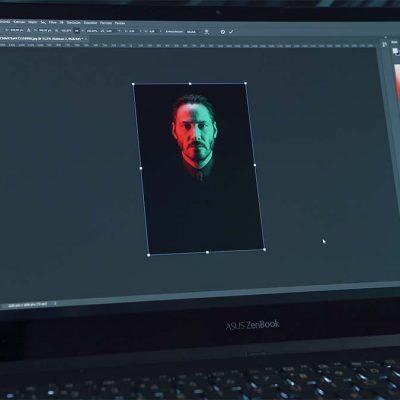
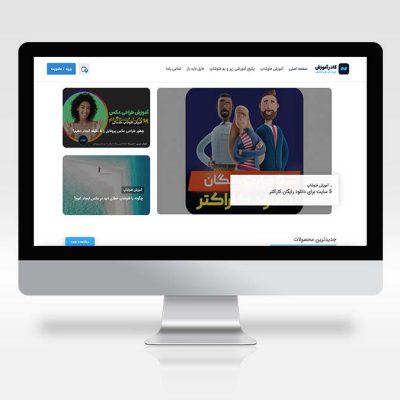




سلام. ممنون از بابت آموزش ها. قسمت 8 لینک دانلود نزاشتین
سلام ، سال نو مبارک
بابت آموزشهای خوبتان تشکر می کنم .
فقط یک مشکلی بوجود آمده ، اینکه جلسه هشتم آموزش فتوشاپ مقدماتی فاقد لینک دانلود است .
درست میکنیم عزیزم
سلام لینک دانلود نیست برای دانلود کردن
سلام،لینک دانلود نمیزارین؟
سلام لینک جلسه 8 نیست
سلام فوتوشاپم 2018 هست که فقط با کنترل زد یکی عقب و جلو میره کنترل شیفت زد هم عمل نکرد و از منوی ادیت هم فقط یکی میشه برگشت و رفت جلو
ممنون از مقاله خوبتون